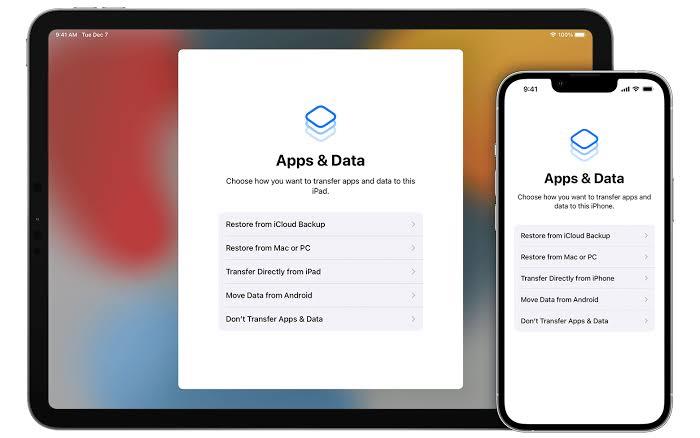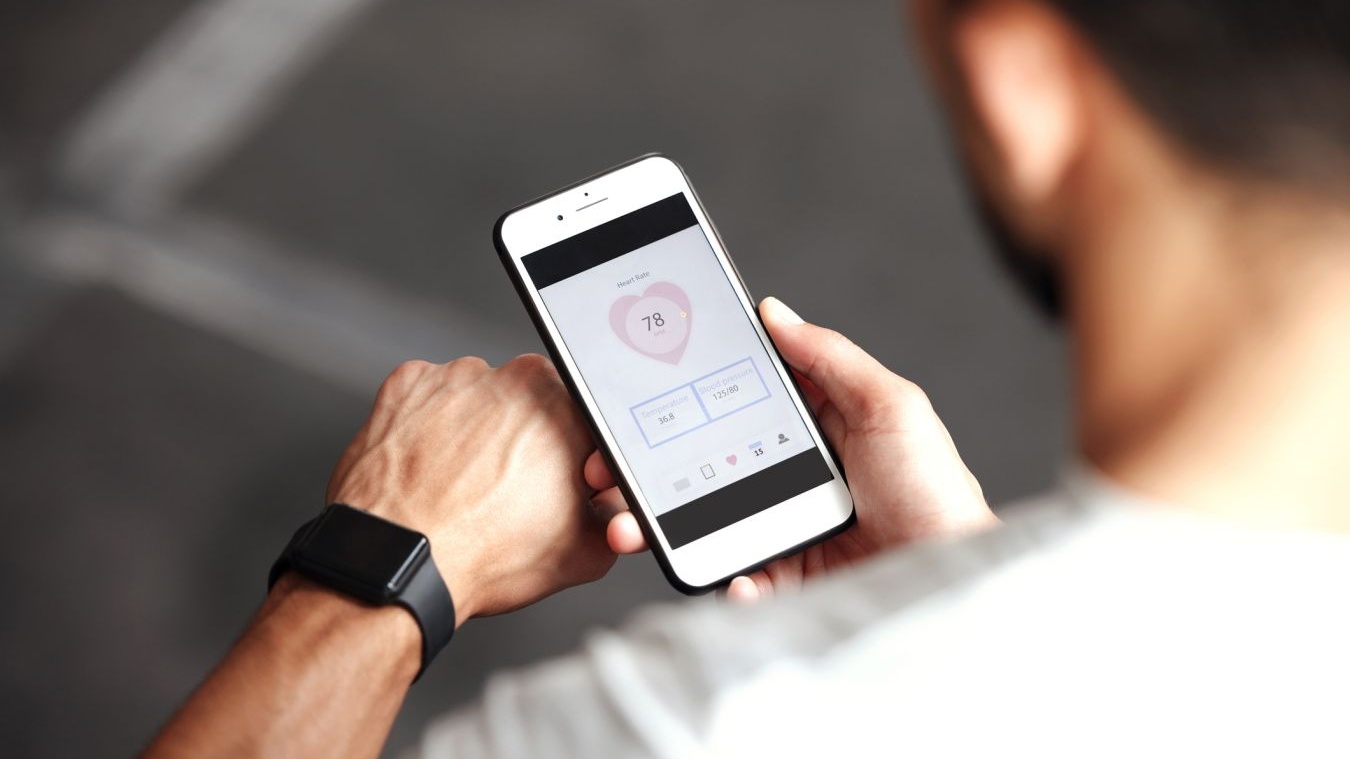Резервное копирование данных на iPhone и iPad — это важный процесс, который помогает защитить ваши файлы, фотографии, приложения и настройки. Потеря данных может произойти по разным причинам, включая поломку устройства, его кражу или сбой системы. Регулярное создание резервных копий гарантирует, что все важные данные будут сохранены и в случае необходимости восстановлены на новом устройстве. В этой статье рассмотрим, как правильно настроить резервное копирование и какие способы существуют для его выполнения.
Как настроить автоматическое резервное копирование в iCloud
Автоматическое резервное копирование в iCloud — это удобный и эффективный способ защиты ваших данных на устройствах iPhone и iPad. Для настройки резервного копирования в iCloud следуйте нескольким простым шагам:
- Перейдите в настройки устройства: Откройте приложение «Настройки» на вашем iPhone или iPad.
- Выберите свой Apple ID: Нажмите на «Apple ID» в верхней части экрана и выберите «iCloud».
- Убедитесь, что включен iCloud Backup: Проверьте, что переключатель рядом с «Резервное копирование в iCloud» включен. Если он еще не активирован, включите его.
- Настройка времени резервного копирования: Убедитесь, что резервное копирование происходит автоматически каждую ночь, когда устройство подключено к Wi-Fi и заряжается. Это гарантирует, что вы не упустите важные данные.
- Проверьте пространство iCloud: Убедитесь, что у вас достаточно свободного места на вашем iCloud, чтобы все данные были сохранены. Если места недостаточно, можно рассмотреть возможность покупки дополнительного пространства или очистки ненужных данных.
Настройка автоматического резервного копирования в iCloud позволяет сохранить все ваши данные, включая фотографии, видео, сообщения, контакты и настройки, без необходимости вручную выполнять процесс резервного копирования каждый раз. Это особенно полезно в случае кражи устройства, сбоя системы или восстановления устройства на новом iPhone или iPad.
Как создать резервные копии на компьютере с помощью iTunes
Создание резервной копии с помощью iTunes — это еще один способ сохранить важные данные на вашем iPhone или iPad. Этот метод позволяет хранить резервные копии локально на компьютере, что может быть полезно, если вы не хотите использовать облачные хранилища или у вас ограничено пространство в iCloud. Резервные копии через iTunes включают данные приложений, фотографии, настройки и сообщения, и могут быть восстановлены в случае необходимости.
Для создания резервной копии через iTunes, подключите ваше устройство к компьютеру с помощью кабеля. Откройте программу iTunes (или Finder, если у вас macOS Catalina и новее), выберите ваше устройство и нажмите на кнопку «Создать резервную копию». Вы можете выбрать создание обычной копии или зашифрованной, что обеспечит дополнительную защиту ваших паролей и других чувствительных данных. После завершения процесса резервное копирование будет храниться на вашем компьютере, и вы сможете восстановить данные в любой момент.
Резервное копирование с помощью iTunes является надежным способом защиты ваших данных, особенно если вы предпочитаете использовать физическое хранилище.
Восстановление данных с резервных копий iCloud и iTunes
Восстановление данных с резервных копий iCloud или iTunes — это удобный способ вернуть утраченные или поврежденные данные на вашем iPhone или iPad. Важно помнить, что процесс восстановления стирает все текущие данные на устройстве, поэтому перед этим следует убедиться, что у вас есть актуальная резервная копия.
Если вы используете iCloud, для восстановления достаточно подключиться к Wi-Fi и войти в свою учетную запись Apple ID. При первом включении нового устройства или после сброса настроек вам будет предложено восстановить данные из iCloud. Выберите нужную резервную копию, и устройство автоматически загрузит все ваши данные, включая фотографии, контакты, приложения и другие файлы.
Для восстановления данных через iTunes, подключите устройство к компьютеру, откройте iTunes или Finder и выберите ваше устройство. Затем нажмите на кнопку «Восстановить из резервной копии» и выберите нужную копию. Восстановление через iTunes также включает в себя все данные устройства, включая настройки, фотографии и другие приложения.
Этот процесс помогает быстро вернуть данные в случае сбоя устройства или при переходе на новое. Главное — регулярно обновлять резервные копии, чтобы избежать потери важных файлов.
Как проверить целостность резервных копий iCloud
Проверка целостности резервных копий iCloud важна для того, чтобы убедиться, что ваши данные будут восстановлены без потерь. Чтобы проверить, что резервная копия на iCloud актуальна и полна, откройте настройки на вашем iPhone или iPad. Перейдите в раздел «Ваше имя» и выберите «iCloud», затем «Управление хранилищем». Здесь вы увидите список всех созданных резервных копий ваших устройств.
Каждая копия будет отображать дату и время последнего обновления. Это позволит вам оценить, насколько актуальна копия, и убедиться, что она включает все необходимые данные. Если дата резервной копии устарела или вы не видите нужную информацию, можно вручную создать новую резервную копию, чтобы не потерять важные данные.
Важно помнить, что резервные копии iCloud включают в себя не только фотографии и файлы, но и настройки приложений, сообщения, историю звонков и многое другое. При проверке целостности копии стоит обратить внимание на объем занимаемого места и на то, все ли данные, которые вы хотите сохранить, присутствуют. В случае необходимости вы можете настроить регулярное создание резервных копий, чтобы минимизировать риск потери данных.